- 安卓下载 相关标签
类型:视频处理
语言:简体中文
更新: 2021-06-25 09:24:03
大小:333.9 GB
平台:Win All
- 1[视频处理]Videoscripts MPEG4 File joinner(MP4文件合并工具) v1.0.1 官方版
- 2[视频处理]智动群剪免费版 v5.6 最新版
- 3[视频处理]Boxoft Flash Package Builder(Flash转换工具) v1.5 通用版
- 4[视频处理]Emicsoft Video Converter视频转换软件 v5.0.6 官方版
- 5[视频处理]MKVToolNix(MKV处理工具)电脑版下载 v52.0 便携免安装版
- 6[视频处理]HitPaw Watermark Remover去水印软件官方下载 v1.0.1 电脑版
- 7[视频处理]GoPro Quik官方桌面版下载 v2.7.0.945 电脑版
- 8[视频处理]MotionCaster视频制作软件 v4.0.0.11019 免费版
- 9[视频处理]twixtor pro(视频补帧插件)下载 v7.0.3 中文免费版
- 10[视频处理]很萌录制器(rtsp视频流录制) v5.0 免费版
MiniTool MovieMaker免费版是一款十分好用的在线视频编辑软件,一款能够让每一个用户都能在这里轻松体验最简单的编辑方式,专为用户带来全新的视频编辑体验。MiniTool MovieMaker视频编辑软件有着全新的编辑方式,能够让用户在软件中一站式添加各种素材,每一个素材都能让你的视频更好看,在软件中享受全新的编辑方式。
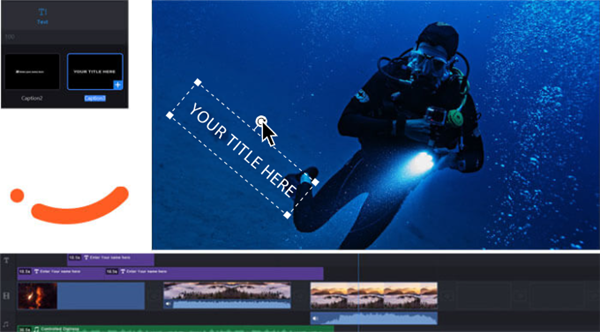
MiniTool MovieMaker视频编辑器也是一款免费,无捆绑,无广告,无水印的视频编辑软件,包含许多很酷的视频模板,包括婚礼视频,爱情视频,旅行视频等。
MiniTool MovieMaker免费版特色
一个方便的视频编辑器
MiniTool MovieMaker 易于理解的界面让每个人都可以制作视频,无需视频设计经验!只需导入您的文件,添加标题、过渡和效果。
很酷的电影/预告片
MiniTool MovieMaker 可让您快速制作有趣的、好莱坞风格的电影预告片和电影。选择一个模板,然后导入照片和视频,将酷电影保存在 PC 上或与朋友分享。
MiniTool MovieMaker免费版使用说明
简单的时间表
将您的视频变成电影魔术。
令人惊叹的过渡
为视频添加酷炫的过渡效果,让您的项目保持吸引力和时尚。
工作室质量的标题
为您的电影添加精美的动画标题和字幕,并为视频添加动画字幕。
完美美学
使用创意滤镜和专业 3D LUT 改变视频的美感。有关更多详细信息,请参阅色彩校正。
修剪/分割视频
它是一个免费的视频修剪器,可以轻松地将大视频拆分为多个部分或微调时间线中剪辑的持续时间。
视频速度控制器
免费的视频速度控制器可以反转视频、加快视频速度或减慢视频速度。
动画缩放工具
应用运动(平移和缩放)效果来创建照片动画风格。
自动保存项目
MiniTool MovieMaker 将在 5 秒内自动保存您的项目。
MiniTool MovieMaker免费版如何使用电影模板
导入文件
点击模板在菜单栏中,选择自己喜欢的模板,然后点击下一步按钮导入文件。
注意:如果用户想在主界面使用视频模板,可以点击模板打开电影模板窗口。
编辑文本
将鼠标悬停在目标剪辑上,然后单击文本图标向其添加文本。
安排剪辑
选择剪辑,然后将其拖放到他们想要放置的位置。
更换剪辑
在他们想要替换的剪辑上移动鼠标。
点击图片图标以导入他们需要的剪辑。
替换音乐
单击窗口右下角的替换音乐。
选择他们喜欢的音乐或单击添加音乐从他们的计算机导入音乐。
按确定应用更改。
MiniTool MovieMaker免费版如何编辑视频/照片剪辑
导入所有媒体文件后,用户只要将鼠标悬停在这些文件上就可以预览这些文件。
将剪辑添加到时间线
在媒体库中,将图像或视频拖放到时间线或单击“+”将文件添加到时间线。
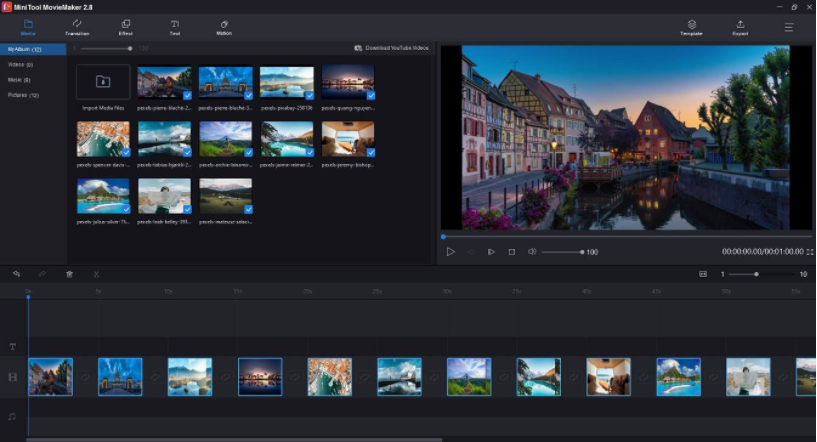
注意:如果用户想一次将多个文件添加到时间线,需要选择第一个文件,按住Shift键并选择最后一个文件以选择所有导入文件。然后将它们拖放到时间轴上。
缩放以适合时间轴
用户可以单击“缩放以适合时间线”按钮来调整所有剪辑以适合时间线。
移动或重新排列剪辑
用户可以选择要在时间线中移动的剪辑并将其拖动到时间线中的新位置以重新排列它们。
从时间线中删除剪辑
选择一个剪辑(或多个剪辑)并点击删除图标。或者,右键单击剪辑并选择删除按钮。
编辑视频/照片
更改照片的持续时间
用户可以通过移动起点或终点来延长或缩短照片的持续时间。
一次更改所有照片的持续时间
用户可以一次调整所有照片的持续时间。
双击时间线上的照片以打开其编辑窗口。
拖动滑块以更改照片的长度并选中将持续时间应用于所有图像。
按OK保存更改。
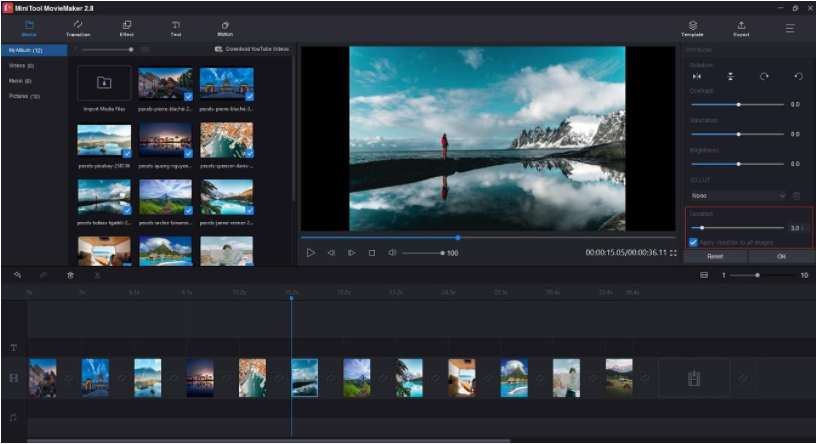
提示:要设置一张照片或所有照片的持续时间,请单击“持续时间”下的时间码框,然后使用时间码输入一张或多张照片的持续时间。
旋转视频/照片
MiniTool MovieMaker 允许用户旋转视频或照片并轻松调整亮度、饱和度、对比度和 3D LUT。
双击时间线上的视频剪辑以打开其编辑窗口。有四个旋转选项:水平翻转,垂直翻转,旋转90度顺时针旋转和旋转90°反转。用户可以选择他们需要的选项。
拖动滑块进行色彩校正,如调整对比度、饱和度和亮度。用户还可以将 3D LUT 效果应用于剪辑并预览更改。
按确定按钮应用更改。
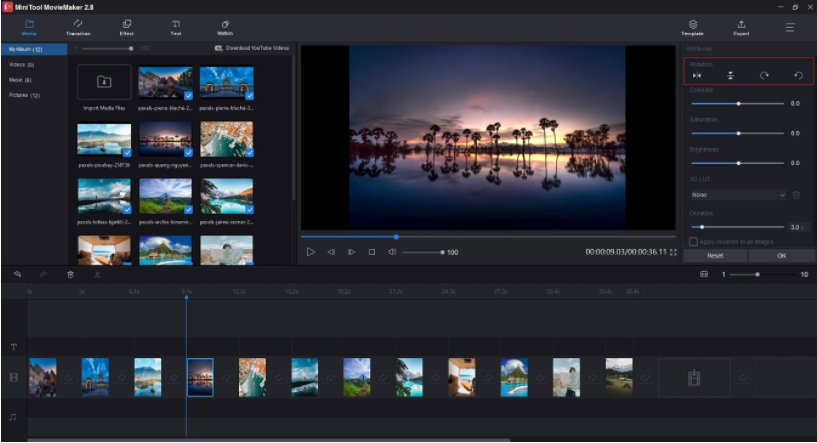
MiniTool MovieMaker视频编辑软件电脑版下载 v2.8 官方免费版其他版本
用户评论
最新评论
- 置顶 河北承德电信 网友 敷衍
好东西值得分享
- 置顶 山东菏泽联通 网友 星星少女?
凡事要乘早
- 置顶 甘肃定西电信 网友 东风寄千愁
谢谢小编大大分享,支持一下。。。
- 置顶 河南开封电信 网友 等过春秋
这软件好用,奥力给
- 置顶 云南保山联通 网友 一米阳光°几度温暖
成功下载&成功使用


 CR VideoMate官方最新版下载 v1.4.1 电脑版
CR VideoMate官方最新版下载 v1.4.1 电脑版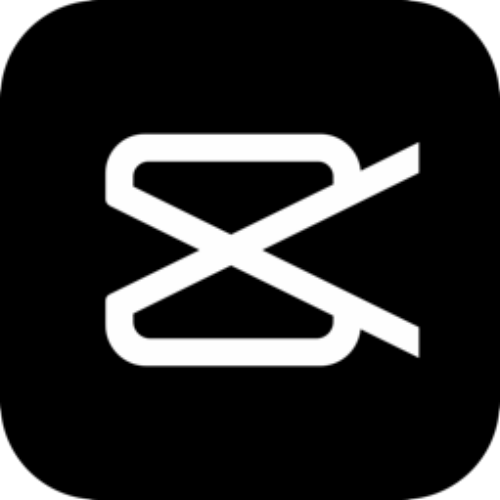 剪映专业版官方下载 v1.2.1.822 电脑版
剪映专业版官方下载 v1.2.1.822 电脑版 ShotCut官方中文版下载 v21.04 去水印版
ShotCut官方中文版下载 v21.04 去水印版 傲软GIF录制软件官方电脑版下载 v1.1.1.1 最新版
傲软GIF录制软件官方电脑版下载 v1.1.1.1 最新版 万彩微影(microvideo)官方电脑版下载 v3.0.8 最新版
万彩微影(microvideo)官方电脑版下载 v3.0.8 最新版 Apowersoft Video Editor(视频编辑王)官方电脑版下载 v1.6.8.66 去水印版
Apowersoft Video Editor(视频编辑王)官方电脑版下载 v1.6.8.66 去水印版 360快剪辑电脑版免费下载 v1.2.0.4106 最新版
360快剪辑电脑版免费下载 v1.2.0.4106 最新版 Vidiot非线性视频编辑免费下载 v0.3.31.2703 官方版(绿色无毒)
Vidiot非线性视频编辑免费下载 v0.3.31.2703 官方版(绿色无毒) 视频快剪软件最新版免费下载 v1.1 最新中文版
视频快剪软件最新版免费下载 v1.1 最新中文版![[网盘资源]pr2022 v22.0.0.169 免费直装版](/up/2201/2022124111556.png) [网盘资源]pr2022 v22.0.0.169 免费直装版
[网盘资源]pr2022 v22.0.0.169 免费直装版 Aiseesoft Video Enhancer(视频增强软件) v9.2.38 官方版
Aiseesoft Video Enhancer(视频增强软件) v9.2.38 官方版 Camtasia Studio官方版 v2021 最新版
Camtasia Studio官方版 v2021 最新版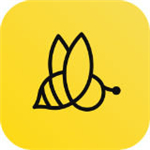 蜜蜂剪辑PC下载 v1.1.1.2 专业版
蜜蜂剪辑PC下载 v1.1.1.2 专业版 迅捷视频剪辑软件去水印下载 v1.9.0.1 免费版
迅捷视频剪辑软件去水印下载 v1.9.0.1 免费版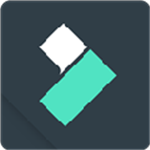 万兴喵影下载 v6.1.0.30 最新版
万兴喵影下载 v6.1.0.30 最新版 EV剪辑最新官方下载 v2.3.1 去水印版
EV剪辑最新官方下载 v2.3.1 去水印版 拍大师最新版官方下载 v8.2.7.0 PC版
拍大师最新版官方下载 v8.2.7.0 PC版 剪映专业版最新版下载 v1.4.4.0 for Windows 官方正式版
剪映专业版最新版下载 v1.4.4.0 for Windows 官方正式版 剪映官方最新版下载 v1.4.1 电脑版
剪映官方最新版下载 v1.4.1 电脑版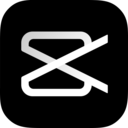 剪映Pro电脑版下载 v1.4.0 绿色精简版
剪映Pro电脑版下载 v1.4.0 绿色精简版 BeeCut视频剪辑中文免费版下载 v1.7.3.8 最新版
BeeCut视频剪辑中文免费版下载 v1.7.3.8 最新版 ApowerEdit最新电脑版下载 v1.7.2.20 官方中文版
ApowerEdit最新电脑版下载 v1.7.2.20 官方中文版 听见字幕PR版电脑版下载 v1.5.4.2073 免费版
听见字幕PR版电脑版下载 v1.5.4.2073 免费版 印记工坊官方下载 v2.3.4 免费电脑版
印记工坊官方下载 v2.3.4 免费电脑版 渲染100电脑客户端下载 v3.0.4.0 官方免费版
渲染100电脑客户端下载 v3.0.4.0 官方免费版 VideoPad Video Editor中文版下载 v10.43 官方免费版
VideoPad Video Editor中文版下载 v10.43 官方免费版 LosslessCut视频分割软件无损版下载 v3.36.0 中文修正版
LosslessCut视频分割软件无损版下载 v3.36.0 中文修正版 HLAE(CSGO视频制作工具)官方中文版下载 v2.113.9 免vac版
HLAE(CSGO视频制作工具)官方中文版下载 v2.113.9 免vac版 喵影工厂官方版下载 v3.2.2.4 免费版
喵影工厂官方版下载 v3.2.2.4 免费版 变色龙脚本Q Chameleon电脑版下载 v1.0.2 绿色版(支持PR和AE)
变色龙脚本Q Chameleon电脑版下载 v1.0.2 绿色版(支持PR和AE) 视频编辑专家最新版官方下载 v10.0 完全免费版
视频编辑专家最新版官方下载 v10.0 完全免费版 RenderG渲染农场官方版下载 v1.0.1017 正式版
RenderG渲染农场官方版下载 v1.0.1017 正式版 Fusion Studio16最新版下载 百度网盘资源 官方中文版
Fusion Studio16最新版下载 百度网盘资源 官方中文版 渲得快2021全新版下载 v3.55.8 官方版
渲得快2021全新版下载 v3.55.8 官方版

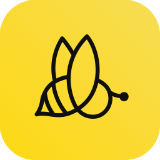 蜜蜂剪辑官方最新版下载 v1.6.9.9 电脑版
蜜蜂剪辑官方最新版下载 v1.6.9.9 电脑版 小丸子工具箱视频压缩电脑版下载 v2.3.6 经典版
小丸子工具箱视频压缩电脑版下载 v2.3.6 经典版 佳佳iPhone视频转换器 v13.5.5.0 官方版
佳佳iPhone视频转换器 v13.5.5.0 官方版 蒲公英WMV格式转换软件 v9.8.3.0 免费版
蒲公英WMV格式转换软件 v9.8.3.0 免费版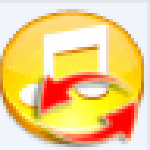 蒲公英M4R格式转换器 v9.4.5.0 免费下载
蒲公英M4R格式转换器 v9.4.5.0 免费下载 Joyoshare VidiKit(视频处理工具) v1.1.0 官方版
Joyoshare VidiKit(视频处理工具) v1.1.0 官方版 剪映专业版Pro PC端下载 v1.0.1.0 中文绿色版
剪映专业版Pro PC端下载 v1.0.1.0 中文绿色版 创兔飞剪视频剪辑软件 v1.4 免费版
创兔飞剪视频剪辑软件 v1.4 免费版 剪映Windows电脑版下载 v0.6.9 专业版
剪映Windows电脑版下载 v0.6.9 专业版